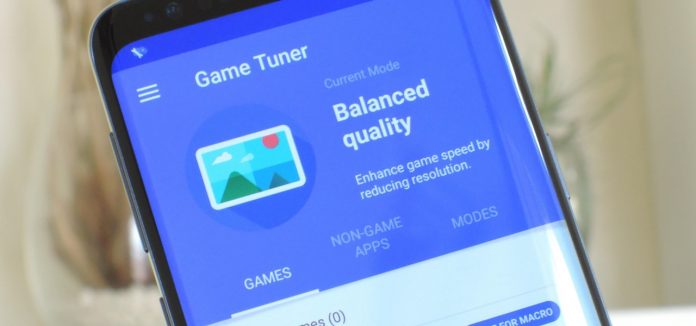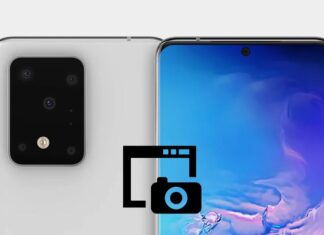افزایش سرعت و کارکرد بازی و برنامه در گوشی سامسونگ
یکی از اپلیکیشن های کمپانی سامسونگ برای گوشی های هوشمند آن، اپلیکشن Game Tuner می باشد. این اپلیکیشن با افزایش سرعت و بهبود کارکرد اپلیکیشن های بازی و برنامه به صورت انفرادی در گوشی های سامسونگ به ویژه سری گلکسی، کارایی آنها را تا اندازه ای بهبود می بخشد.
نکته اینکه همانطور که از نام Game tuner پیدا است، کارکرد اصلی آن در زمینه بهبود اجرای بازی های اندروید می باشد ولی این برنامه می تواند کارکرد و سرعت اجرای برنامه های اندروید را نیز بهبود ببخشد و علاوه بر آن با استفاده درست از این برنامه میزان عمر باتری گوشی شما نیز افزایش خواهد یافت.
چطور سرعت بازی و برنامه ها را در گوشی های سامسونگ افزایش دهیم و کارکرد آنها را بهبود ببخشیم؟
- دانلود و نصب اپلیکیشن Game Tuner
- ابتدا به فروشگاه Google play بروید و برنامه Game Tuner را در آن جستجو کنید و یا آن را از اینجا دانلود کنید.
- اضافه کردن برنامه و اپلیکیشن دلخواه در Game Tuner
بازی های شما پیش فرض یا By default در برنامه Game Tuner اضافه می شوند.پس نیازی نیست، تا در این مرتبه نگران باشید. ولی برای اضافه کردن برنامه های غیر بازی: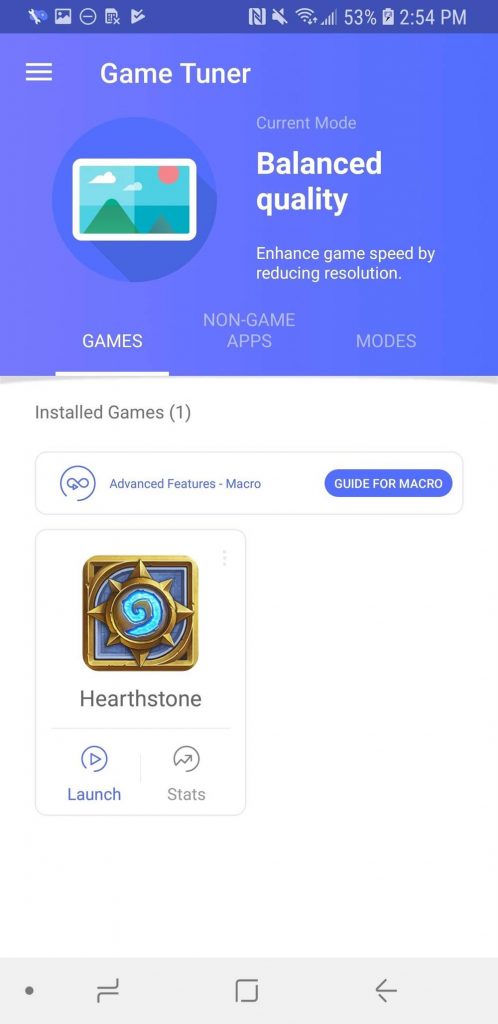
- روی نوار Non-Game Apps انتخاب نمایید،
- Add/Remove Apps را انتخاب نمایید.
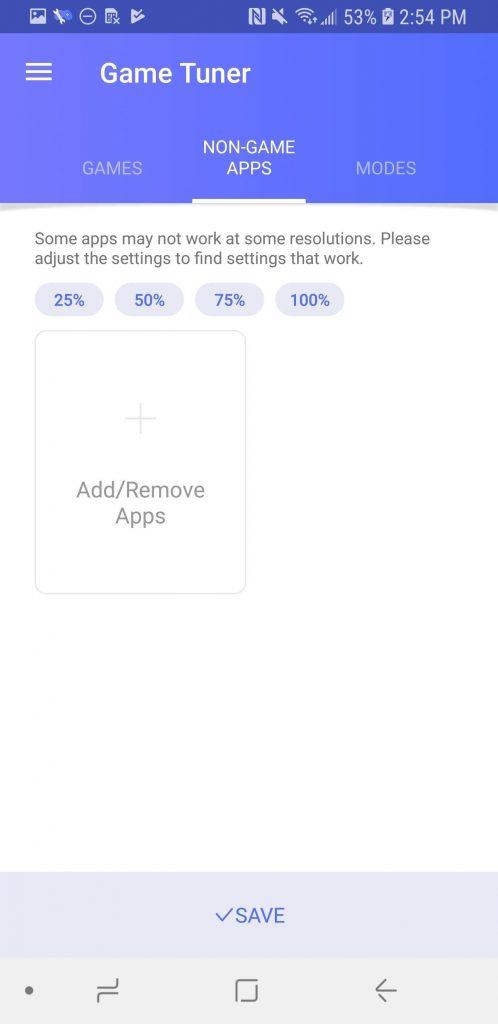
- فهرستی از اپلیکیشن ها، ظاهر خواهد شد که می توانید به دلخواه روی هر یک از آنها انتخاب نمایید و آن را به برنامه Game Tuner اضافه کنید.
- زمانی که اپلیکیشن های دلخواه خود را برگزیدید، دکمه Save را انتخاب کنید.

- انتخاب حالت یا Mode
شاید با مشاهده حالت ها و Mode های متعددی برنامه کمی سردرگم شوید! با انتخاب نمودن روی تب Modes، فهرستی از حالت های متعددی اجرا به شما نمایش داده می شود. روش اصلی برنامه Game Tuner در اجرای بازی ها و برنامه ها، تغییر رزولیشن نمایشگر گوشی بر پایه ویژگی های هر یک از برنامه ها و بازی های انتخابی شما می باشد.به همین دلیل دیگر، پردازنده شما هنگام رندر عکس ها، زیر فشار نمی باشد.
گزینه Maximum quality، تغییری در کارکرد گوشی شما، به وجود نمی آورد ولی با انتخاب Balanced quality و کاهش رزولیشن شما، سرعت کارکرد، افزایش و بهبود خواهد یافت و گزینه Balanced power saving، کاهش رزولیشن را بیشتر می کند. البته انتخاب کردن Balanced power saving، چندان پیشنهاد نمی شود چرا که علاوه بر کاهش رزولیشن، نرخ استاندارد پخش 30 فریم در ثانیه را نیز کاهش خواهد داد که این کار نمایشگر شما را دچار پرش و لرزش می نماید.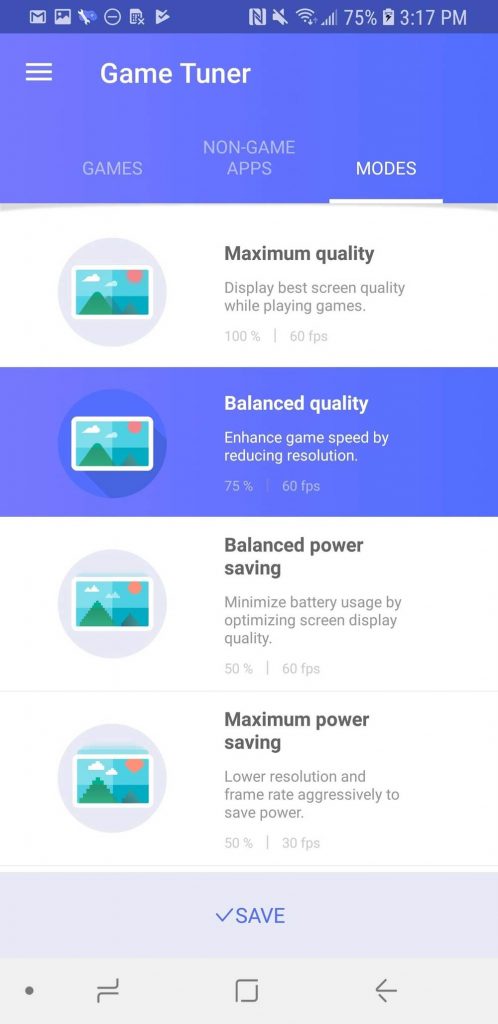 سفارش ما، انتخاب کردن حالت Smart می باشد، چرا که این حالت تنظیمات را بر پایه عمر باتری گوشی سامسونگ شما تغییر خواهد داد. پس با انتخاب حالت یا Mode دلخواه خود، دکمه Save را انتخاب کنید.
سفارش ما، انتخاب کردن حالت Smart می باشد، چرا که این حالت تنظیمات را بر پایه عمر باتری گوشی سامسونگ شما تغییر خواهد داد. پس با انتخاب حالت یا Mode دلخواه خود، دکمه Save را انتخاب کنید.